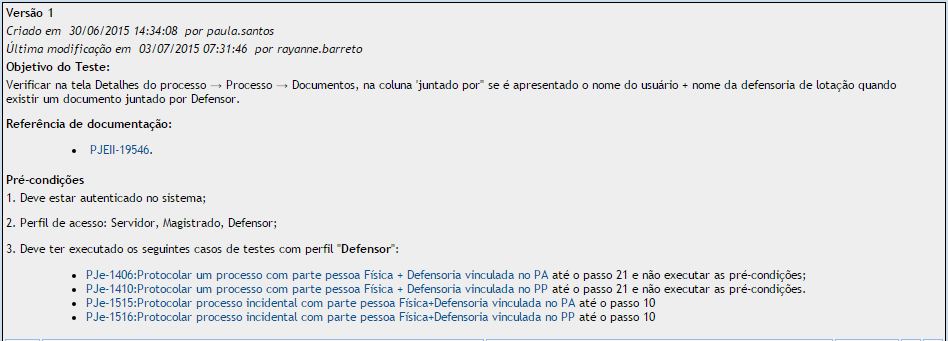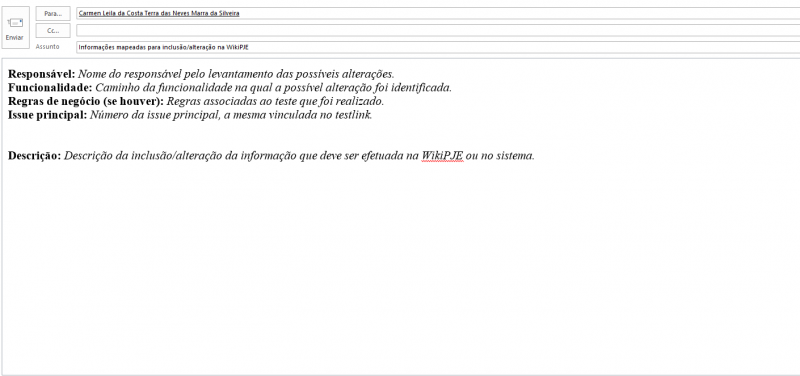Manual de boas práticas para especificação de casos de teste
INTRODUÇÃO
Este documento tem a finalidade de orientar os responsáveis pela especificação dos casos de teste (CT) na construção dos documentos a fim de facilitar a execução dos testes e garantir a cobertura das funcionalidades do PJE. O texto está organizado em uma série de passos que devem ser seguidos para a especificação dos casos de teste no Testlink.
BOAS PRÁTICAS
Este capítulo apresenta as boas práticas que devem ser seguidas pela equipe de desenvolvimento do CNJ para especificação e validação de casos de teste.
Pré-condições
- Deve existir uma pendência (issue) criada no Jira descrevendo a necessidade de manutenção e evolução do sistema.
Analisar o problema
É necessário que haja o entendimento do problema relatado na issue para definir o escopo do teste e facilitar a criação dos casos de teste.
Definição do título
O título do caso de teste deve seguir a seguinte padronização:
- A descrição do título deve ser clara, para que possa permitir um acesso rápido para eventuais consultas dos casos de teste.
- Os verbos devem estar escritos no infinitivo impessoal (aqueles com as desinências -ar, -er, -ir e -or). Exemplo: Pesquisar, realizar, imprimir.
- Apenas a primeira letra do título deve estar em maiúsculo, as demais devem estar em minúsculas, salvo exceções do português ou quando forem descrição de telas, agrupadores, entre outros objetos do PJe, que serão referenciados entre aspas duplas com a inicial maiúscula para ressaltar a designação da funcionalidade. Exemplos de títulos:
- Realizar upload de arquivo com extensão válida;
- Gerar PDF documento e anexo sigiloso e assinados;
- Cadastrar um processo sem inserir uma petição inicial na aba "Incluir petições e
documentos".
Descrição do cabeçalho
A descrição do cabeçalho deve conter as seguintes informações:
- Objetivo do caso de teste: descrever os objetivos a serem alcançados com a realização das atividades de teste.
- Referência da documentação: informar o número da issue no Jira que gerou a necessidade de especificação do caso de teste, referenciar informações encontradas na wiki do PJE de grande relevância para execução dos testes, etc.
- Precondições: listar todos os itens ou condições que devem estar disponíveis para realizar o teste. Quando houver a necessidade de referenciar outros casos de teste para iniciar a execução do caso de teste que está sendo criado, é necessário seguir o padrão abaixo:
- PJe-1406:Protocolar um processo com parte pessoa Física + Defensoria vinculada no PA
- PJe-1410:Protocolar um processo com parte pessoa Física + Defensoria vinculada no PP até o passo 17 e não executar as pré-condições.
Instruções para linkar um caso de teste:
- Copiar o nome do caso de teste no local desejado;
- Clicar no ícone
 apresentado ao lado do nome do caso de teste;
apresentado ao lado do nome do caso de teste;
- Selecionar o link disponibilizado, conforme a seguinte imagem:

- Selecionar o nome do CT;
- Clicar na opção
 ;
;
- Colar o link no campo URL hiperlink:

O cabeçalho será apresentado na ferramenta conforme imagem a seguir.
Prioridade do teste
A issue referenciada no cabeçalho do caso de teste possui uma prioridade no JIRA. Esta prioridade também deve estar vinculada ao caso de teste respectivo no Testlink. O JIRA possui um campo chamado “Prioridade” com os seguintes status: Bloqueador, Maior, Menor e Baixa e no Testlink as “Prioridades do teste” são Alto, Médio e Baixo. Sendo assim, as prioridades terão a seguinte equivalência:
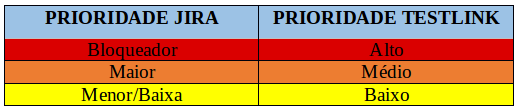
Essas prioridades serão vinculadas no Testlink da seguinte forma:
- Verificar no JIRA o campo prioridade da issue;
- No Testlink, abrir a tela de criação ou edição do caso de teste;
- Selecionar, conforme a tabela de equivalência, a prioridade do caso de teste através do campo
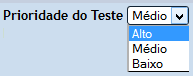
Atribuir requisitos
Associar as funcionalidades que o caso de teste contempla da seguinte maneira:
- Na tela de criação ou edição do caso teste, é disponibilizada a opção "Atribuir Requisitos";
- Após clicar no link, selecionar a opção [FUNC] – Funcionalidades:

- Selecionar as funcionalidades:

- Acionar o botão
 e, em seguida, o botão
e, em seguida, o botão  .
.
- Acionar o botão
 . Os “Requisitos” serão apresentados no rodapé do Testlink da seguinte forma:
. Os “Requisitos” serão apresentados no rodapé do Testlink da seguinte forma: 
Escrever os casos de teste com clareza, de forma simples e objetiva
Os casos de teste devem ser facilmente compreendidos para todos aqueles que farão o uso da ferramenta. Para minimizar as dúvidas, as seguintes diretrizes devem ser seguidas:
- As descrições das “Ações do passo”, assim como o título, devem estar escritas no infinitivo impessoal.
- Na descrição dos “Resultados esperados” de uma ação executada deve-se deixar os verbos no presente. Exemplo: Associa, valida, apresenta, lista, assina, recupera.
- Lembre-se que o sistema é que retorna o resultado da ação realizada pelo usuário.
- Não se deve esquecer de criar os pontos de verificação. Toda vez que chegar no objetivo do caso de teste, o passo deve conter a informação
 .
.
- Quando as mensagens apresentadas pelo sistema não estiverem documentadas na wiki do PJE, elas devem ser escritas no próprio caso de teste, já que não haverá como referenciá-las. Exemplo: O sistema apresenta a mensagem "Finalizado o upload do arquivo nome_do_documento.extensão com sucesso."
- Quando houver alguma regra documentada nas issues do JIRA e que devem ser referenciadas na especificação do caso de teste, as mesmas devem estar linkadas na descrição dos passos da seguinte forma [RN-Número da Issue] Exemplo: [RN- PJEII-17554]
- Não se deve deixar espaços entre um passo e outro.
- Jamais se deve deixar um resultado esperado em branco! Quando houver alguma situação em que a ação realizada não gera resultado, deve-se escrever todas as ações em um único passo até que se tenha um resultado esperado.
- Deve-se utilizar imagens sempre que necessário. A ferramenta permite que a imagem seja arrastada de um ponto a outro, ou seja, basta encontrar o ícone na wiki do PJE e arrastar até o ponto desejado do Testlink.
- Os casos de teste devem seguir uma numeração lógica. Caso seja necessário reordenar os passos do caso de teste, basta:
Preencher a planilha
Sempre que for necessário executar algum caso de teste que não tenha sido criado no Testlink mas que é precondição para conseguir executar o CT que está sendo especificado, deve ser criado na ferramenta o título do caso de teste e suas informações devem ser inseridas na planilha, que contém os seguintes campos:
- Funcionalidade: Preencher este campo conforme o nome da suíte de teste criada no Testlink. Exemplo: Processo → Novo processo;
- Título do caso de teste: Inserir o mesmo título do caso de teste. Exemplo: PJe-1507:Protocolar processo c/ cadastro de novo "Ente ou autoridade" como parte PP;
- Prioridade: A prioridade deve ser preenchida conforme as informações do Testlink e do JIRA (ver tabela de equivalência).
Notificar por email
Ao receber uma issue para especificar o teste, o analista de testes inicia a especificação de um ou mais casos de teste para contemplar as necessidades da issue. Após a finalização da especificação, o analista deve fazer um levantamento de todas as informações ausentes na wiki do PJE ou divergentes entre a wiki e o sistema. Caso haja alguma informação que possa ser relevante e não conste na wiki do PJE, deve ser enviado um email para carmen.silveira@cnj.jus.br sempre no último dia da semana (sexta-feira), para que o mesmo seja enviado para a equipe de requisitos realizar as possíveis alterações. Informações que devem conter no e-mail:
- Assunto: Informações mapeadas para inclusão/alteração na wiki do PJE;
- Responsável: Nome do responsável pelo levantamento das possíveis inclusões/alterações;
- Funcionalidade: Caminho da funcionalidade na qual a possível alteração foi identificada;
- Regras de negócio (se houver): Regras associadas ao teste que foi realizado;
- Issue principal: Número da Issue principal, a mesma vinculada no Testlink;
- Descrição: Descrição da inclusão/alteração da informação que deve ser efetuada na wiki do PJE ou no sistema.
A figura seguinte exibe um exemplo do e-mail a ser encaminhado.
Alterar demandas de especificação do JIRA
Durante toda especificação dos casos de teste, os status devem ser alterados conforme a fase em que a demanda se encontra (Em progresso, Resolvido, Fechado). Após finalizar a especificação do caso de teste, é necessário adicionar o seguinte comentário:
Formatar o caso de teste no Testlink
Todas as regras de negócio, regras de mensagem, regras de interface, referência a casos de teste e referência a issues contidos no cabeçalho ou nos passos dos casos de teste DEVEM estar linkados. Para linkar basta seguir os seguintes passos:
Outras considerações:
- Para retirar a formatação do texto basta clicar na opção
 ;
;
- Não copiar e colar as formatações de texto quando o texto original tiver sido escrito no Word. SEMPRE deve-se usar as formatações do Testlink (marcadores, numeração, etc);
- Atenção na fonte usada para escrever os casos de teste: deve-se usar sempre a mesma fonte do início ao fim.